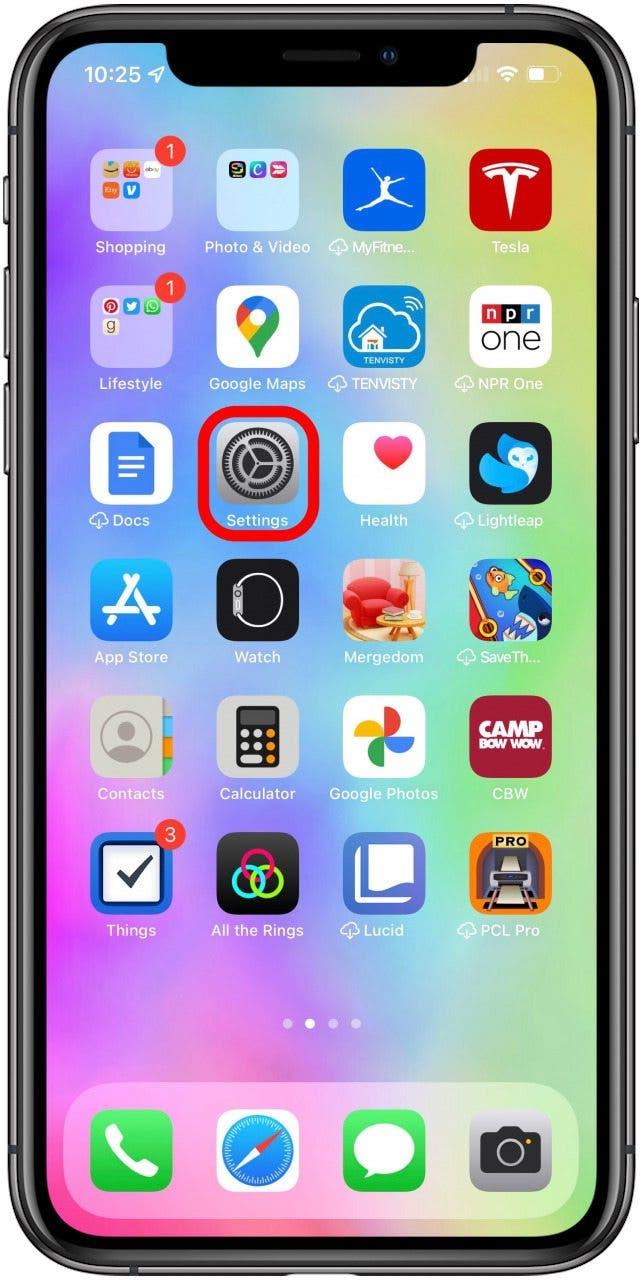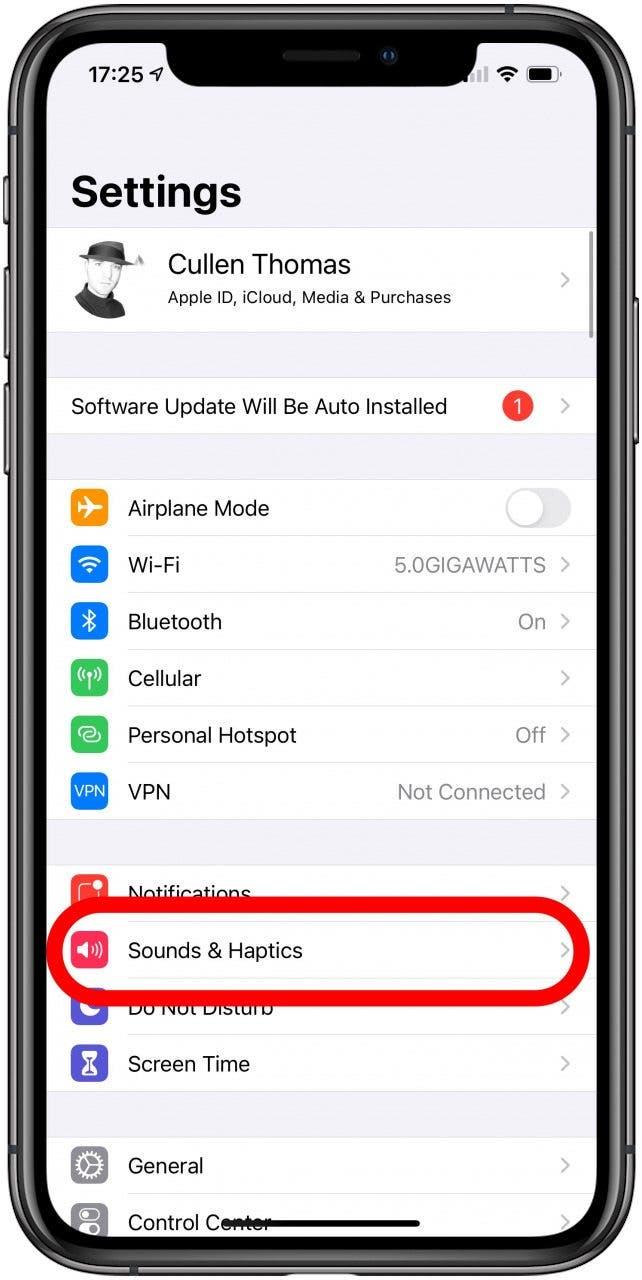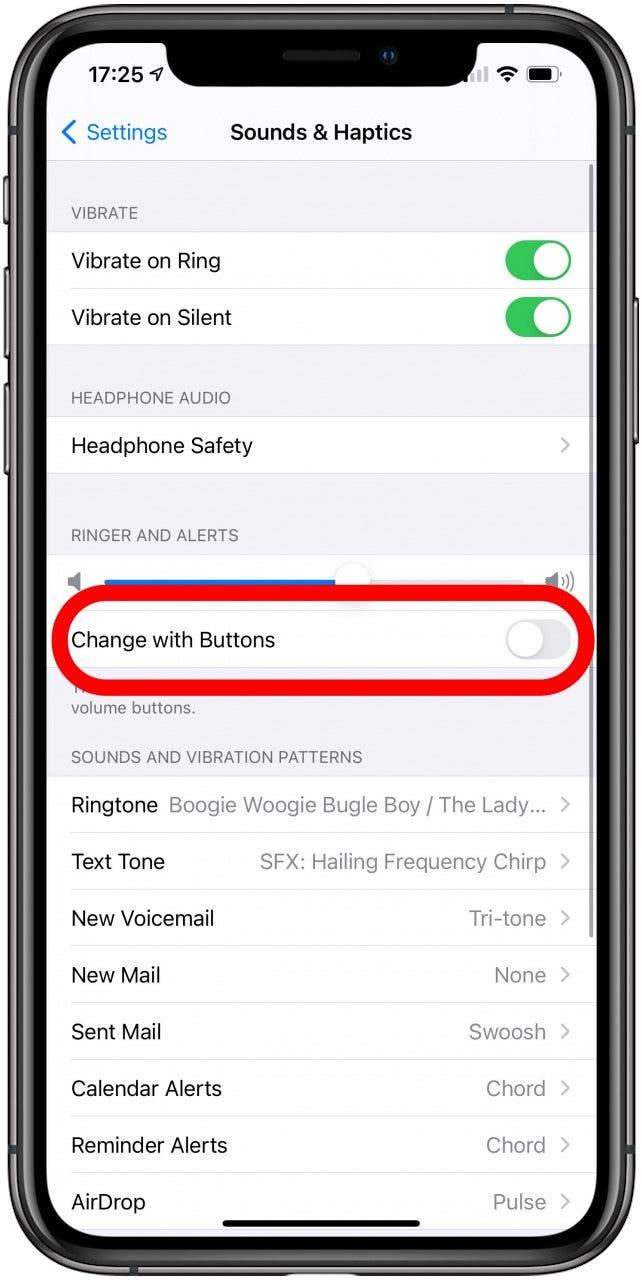Ak sa učíte, ako používať svoj iPhone X alebo novší, tu je prehľad rôznych tlačidiel a portov, ktoré uvidíte vo svojom zariadení. Pomôžem vám identifikovať a porozumieť všetkým senzorom, portom, reproduktorom, mikrofónom a tlačidlom, ktoré vám pomôžu navigovať vaše zariadenie
Kde je tlačidlo Domov na iPhone X a novšie modely?
Tlačidlo Home iPhone bolo základom iPhone 8 a skôr, ako aj iPhone SE. Novšie telefóny iPhone však nemajú domáce tlačidlo ani ID. Namiesto toho majú tvár ID a väčší displej. Namiesto použitia tlačidla domov na návrat do domu môžu používatelia jednoducho posúvať nahor zo spodnej časti obrazovky.
Schéma tlačidiel a portov iPhone
Tu je fotografia na stránke podpory spoločnosti Apple, ktorá zobrazuje rôzne tlačidlá a porty iPhone X a neskôr. Ak máte iPhone 8 a skôr, prečítajte si to namiesto toho .

Od vrcholu vysvetlím trochu podrobnejšie informácie o tom, čo každý robí:
1. Horný reproduktor a mikrofón
V hornej časti sú vstavané vstavané stereofónne reproduktory a mikrofón. Spolu s mikrofónmi a stereofónnym reproduktorom v dolnej časti pomáhajú vášmu iPhone poskytnúť kvalitný zvuk a umožňujú vám byť vypočuté alebo zaznamenané. Reproduktory vám umožňujú počuť, keď hráte videá, prijímate hovory, alebo ak máte napríklad oznámenia zvuky. Mikrofóny umožňujú ostatným ľuďom počuť vás, keď hovoríte počas hovoru alebo ak nahrávate video alebo správu na vašom iPhone.
2. Ring/Tichý prepínač
Vľavo hore je krúžok/tichý spínač. Zaujíma vás, ako vypnúť tichý režim na iPhone 11, 12 alebo X? Stačí stlačiť spínač. S tlačeným prepínačom bude váš telefón zazvoniť na hovory a oznámenia. Ak stlačíte prepínač nadol, uvidíte oranžovú kartu, ktorá vám dá vedieť, že prepínač bol stlačený nadol.
Pro Tip: S prepínačom je Ringer váš iPhone umlčaný a váš telefón nebude emitovať hluk na hovory alebo oznámenia. Dokonca aj s prepínačom tlačeným nadol do ticha môže váš telefón stále vibrovať, ak máte tieto nastavenia povolené.
3. Objemové tlačidlá
Pod spínačom zvonenia/tichého sú tlačidlá objemu. Tlačidlo hornej hlasitosti bude zvuk hlasnejší, zatiaľ čo tlačidlo spodnej hlasitosti zníži zvuk. Tlačidlá týkajúce sa hlasitosti môžu mať ďalšie funkcie, ako sa používať na fotografovanie < /a>.
Pod tlačidlami objemu uvidíte malú dieru. Toto je SIM podnos a môžete ho otvoriť pomocou papiera alebo otváracieho nástroja SIM. Môžete použiť Sim Tray na zistenie, či váš iPhone zažil poškodenie vody!
Objem Ringer môžete upraviť pomocou tlačidiel hlasitosti. Takto:
Upravte svoje zvonenie a výstrahy s tlačidlami hlasitosti
- Otvorte nastavenia App .

- Klepnite na zvuky a haptics .

- V rámci ringer a výstrahy prepnite na zmenu pomocou tlačidiel .

4. Bočné tlačidlo
Na pravej strane je bočné tlačidlo iPhone. Kliknutím na bočné tlačidlo zapnete alebo vypnete obrazovku vášho zariadenia. Ak používate Apple Pay alebo nákup v obchode s aplikáciami vo vašom iPhone , zvyčajne dvakrát kliknete s tlačidlom bočného tlačidla na potvrdenie nákupu. Toto sa niekedy označuje ako „tlačidlo prebudenia spánku na iPhone“.
5. Bleskový konektor
Nakoniec je medzi spodným vstavaným mikrofónom a stereofónnym reproduktorom port konektora blesku. Použijete ho na pripojenie vášho iPhone k čomukoľvek s konektorom blesku, ako je konektor blesku, USB k nabíjacím káblom blesku a ďalšie kompatibilné zariadenia.
Pre iPhone X a neskôr zariadenie nebude mať fyzické tlačidlo domov, ale môžete Pridajte jednu do dotykovej obrazovky Ak chcete. A ak si nie ste istí, ktorý iPhone máte, môžete skontrolovať, či uvidíte
Teraz chápete, ako sa navigovať všetky tlačidlá a porty vášho iPhone! Ak sa chcete dozvedieť viac o svojom iPhone, zaregistrujte sa za náš bezplatný Tip of the Day Newsletter .